وقتی قابلیت اسکرینشات سیستمعامل اندروید روی گوشی یا تبلتتان کار نکند، یکی از چندین موارد زیر ممکن است رخ دهد:
- پیغامهای خطایی از قبیل «Can’t take screenshot due to security policy» (بنا به خط مشی امنیتی نمیتوان اسکرینشات گرفت) یا «Can’t take screenshot due to limited storage space» (به خاطر فضای محدود حافظه نمیتوان اسکرینشات گرفت) دریافت کنید.
- از یک دکمههای فیزیکی گوشی برای گرفتن اسکرینشات استفاده میکنید اما عکس گرفته نمیشود.
- از Google Assistant یا دستیار گوگل برای گرفتن اسکرینشات استفاده میکنید اما باز هم عکس گرفته نمیشود.
چنین مشکلاتی ممکن است در دورههای تصادفی یا در طول موقعیتهای خاصی مثل وقتی که از برنامههای کاری روی گوشی شخصی خود استفاده میکنید، رخ دهند. این نکتهها احتمالاً وقتی که اسکرینشاتتان کار نکند مفید باشند.
فهرست موضوعات مقاله
علت مشکلاتی که باعث کارنکردن اسکرینشات میشوند
اگر گوشیتان از طرف مدرسه یا کار به شما داده شده، ممکن است محدودیتهای خاصی از جمله مجاز ندانستن اسکرینشات داشته باشد. حتی اگر فقط از بعضی حسابهای کاری یا مدرسهای استفاده کنید هم، آن امکانات بهخصوص ممکن است اجازه گرفتن اسکرینشات را ندهند. یک علت دیگر، حالت ناشناس کروم است، که آن هم اجازه گرفتن اسکرینشات نمیدهد. این مشکل میتواند به خاطر نقصهای مکانیکی مثل شکستهبودن دکمهها هم باشد یا شاید هم حافظه دستگاهتان کم باشد.
نحوه فعالسازی اسکرینشاتهای سیستمعامل اندروید
مرحله 1
اگر دستگاهتان را مدرسه، محل کار یا هر کس دیگری به شما داده باشد، بهتر است اول با آنها چک کنید ببینید این مشکل، مشکلی شناختهشده است یا خیر. اگر شناختهشده است، شاید خود آنها قادر باشند مشکل را برایتان حل کنند.
توجه: وقتی از مدرسه یا بخش فناوری محل کارتان درخواست حل یک مشکل امنیتی میکنید، آماده شنیدن جواب منفی هم باشید. ممکن است به دلیل خاصی اینطور تنظیم شده باشد.
اگر خودتان یک برنامه مربوط به کار روی گوشیتان نصب کردهاید، در اندروید 9 برای حذف نصب آن به این مسیر بروید: Settings > Apps & notifications > See all apps > [selected app] > Uninstall
در اندروید 8 و 7 هم از مسیر Settings > Apps > [selected app] > Uninstall استفاده کنید.
مرحله 2
اگر از حالت ناشناس کروم (Incognito mode) استفاده میکنید، باید برای این که بتوانید اسکرینشات بگیرید، غیرفعالش کنید. بدین منظور:
- در گوشه راست-بالای کروم روی آیکون Tabs کلیک کنید، که عددی است که نشاندهنده تعداد صفحههای بازتان است.
- روی X موجود در گوشه راست-بالای هر صفحه ناشناس کلیک کنید تا بسته شود.
- ی صفحه جدید در حالت معمولی باز کنید و از آنجا اسکرینشاتتان را بگیرید.
مرحله 3
اگر هیچ یک از مشکلات بالا، مشکل مورد نظر نبود، از یک روش جایگزین برای گرفتن اسکرینشات استفاده کنید. روشهای اصلی 1) فشردن یک ترکیب خاص از دکمههای گوشی 2) استفاده از ژست کشویی مخصوص و 3) استفاده از دستیار گوگل هستند.
ترکیب استاندارد دکمهها، فشردن همزمان دکمههای کاهش صدا و پاور است. البته بسته به مدل دستگاهتان، این ترکیب شاید فشردن دکمههای خانه و پاور به طور همزمان باشد (گوشیهای سامسونگ گلکسی و گوگل پیکسل از این روش استفاده کنند).
اگر گوشی گلکسی دارید، میتوانید از یک فرمان حرکتی دست برای گرفتن اسکرینشات استفاده کنید. برای فعال کردن این قابلیت، به مسیر Settings > Advanced features بروید. صفحه را تا Palm swipe to capture پایین بکشید و این گزینه را فعال کنید. وقتی این قابلیت را فعال کردید، دستتان را مستقیم نگه دارید انگار که میخواهید با کسی دست بدهید. بیرون دستتان را مستقیم روی بالا و پایین سمت راست صفحهنمایش قرار دهید، سپس دستتان را به سمت چپ بکشید (میتوانید از دست چپتان هم استفاده کنید و دستتان را از سمت چپ به راست بکشید).
برای استفاده از دستیار گوگل (GA) برای گرفتن اسکرینشات، کار را با آوردن صفحهای که میخواهید از آن اسکرینشات بگیرید آغاز کنید. حالا بگویید «Ok, Google, take a screenshot». گوگل جواب خواهد داد «OK, touch to continue» (برای ادامه صفحه را لمس کنید). دستیار گوگل یک نسخه کوچکتر از تصویر صفحهنمایش و گزینههایی برای ارسال آن (مثلاً پیامک، ایمیل، رسانههای اجتماعی، حافظه تصویری و…) را نمایش خواهد داد.
مرحله 4
برای حل کردن پیغامهایی مثل «Couldn’t save screenshot. Storage may be in use» یا «Can’t take screenshot due to limited storage space» ریبوت کردن گوشی را امتحان کنید. برای این کار، خیلی راحت همانطور که همیشه انجام میدهید گوشی را خاموش کرده و سپس دوباره روشنش کنید.
اگر این روش فایدهای نداشت، میتوانید حافظه پنهان گوشی را پاک کنید. در اندروید 8 و 9 این کار کمی سختتر از اندروید 7 است.
- از پلی استور، برنامه Files by Google را نصب کرده و بازش کنید.
- پایین صفحه روی Browse کلیک کنید.
- در صفحه بعد روی Apps کلیک کنید.
- در گوشه سمت راست بالای صفحه روی آیکون سهنقطه کلیک کرده و «Select All» را انتخاب کنید.
- دوباره روی سهنقطه کلیک کرده و «Delete junk files» را انتخاب کنید.
در اندروید 7 به Files by Google نیازی نیست. در عوض به مسیر Settings > Device Maintenance > Storage > Clean Now بروید. این کار با حذف کردن دادههای غیر ضروری مثل دادههای تهنشینشده و فایلهای تبلیغاتی به علاوه دادههای کششده، فضای حافظه را خالی میکند.
مرحله 5
به عنوان آخرین راه چاره، میتوانید فکتوری ریست را در گوشی خود امتحان کنید.
هشدار: قبل از انجام این مرحله، بدانید که این کار تمام دادههایتان را پاک خواهد کرد. اطمینان حاصل کنید که از مخاطبین، تصاویر، ویدیوها، فایلها و سایر مواردی که میخواهید نگه دارید بکاپ تهیه کردهاید.
توجه: روند فکتوری ریست بسته به نوع گوشیها فرق میکند. اگر مراحل پیش رو فایدهای نداشتند، در بخش تنظیمات گوشی «factory reset» را جستوجو کنید.
در اندروید 9، به مسیر Settings > System > Advanced > Reset options بروید. روی «Erase all data (factory reset)» و سپس روی «Reset phone» کلیک کنید. شاید از شما درخواست شود تنظیمات امنیتی خود را تأیید کنید. سپس روی «Erase everything» کلیک کنید.
در اندروید 8 و 7، به مسیر Settings > About device/general management> Reset > Factory data reset بروید. دستورالعمل روی صفحه را دنبال کنید تا فرآیند را کامل کند.
مرحله 6
امیدوارم یکی از این ترفندها کمکتان کرده باشید قابلیت اسکرینشات گوشیتان را دوباره راه بیاندازید. اگر نه، احتمالاً وقت آن است که گوشیتان را پیش یک متخصص ببرید.

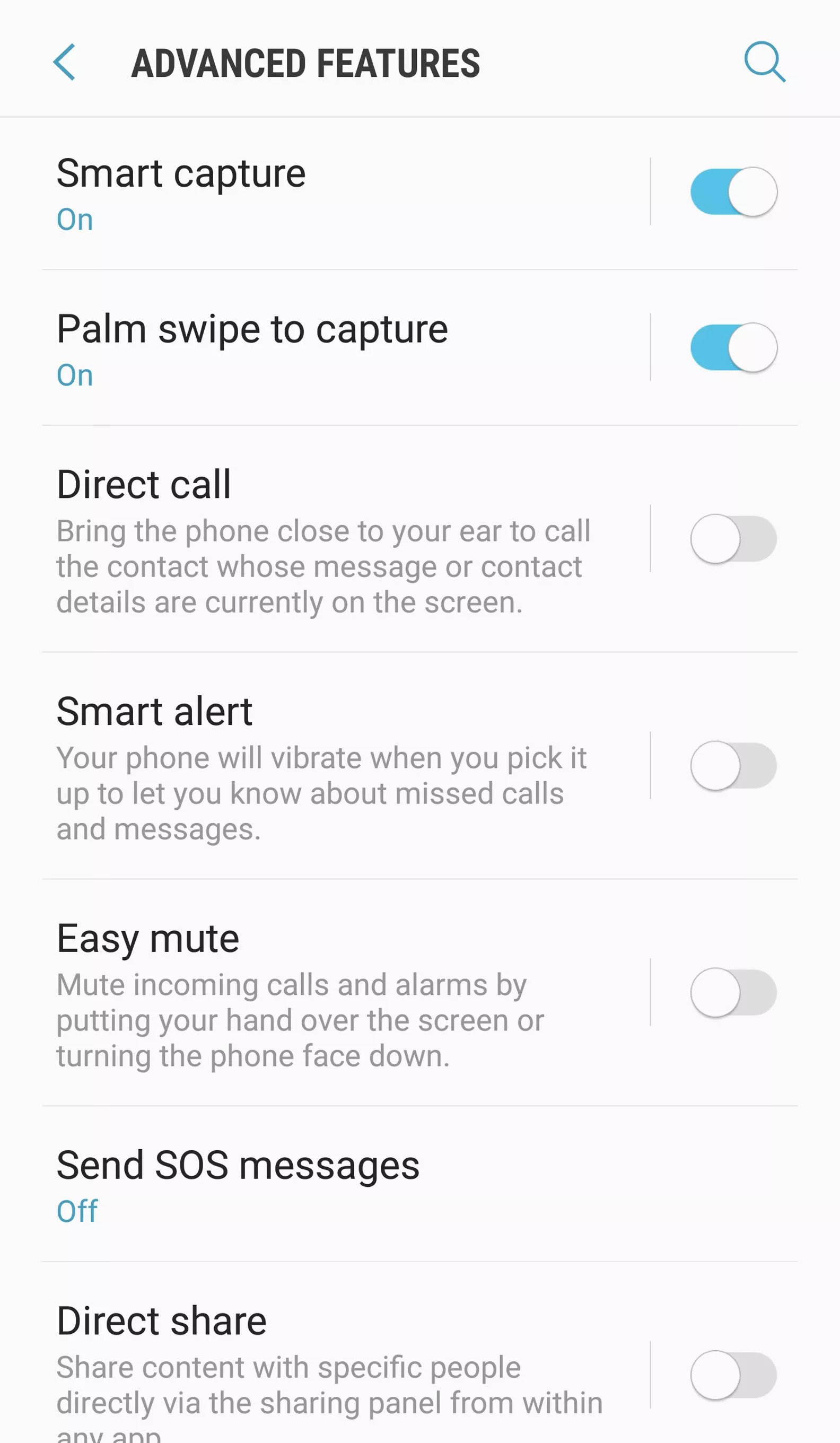
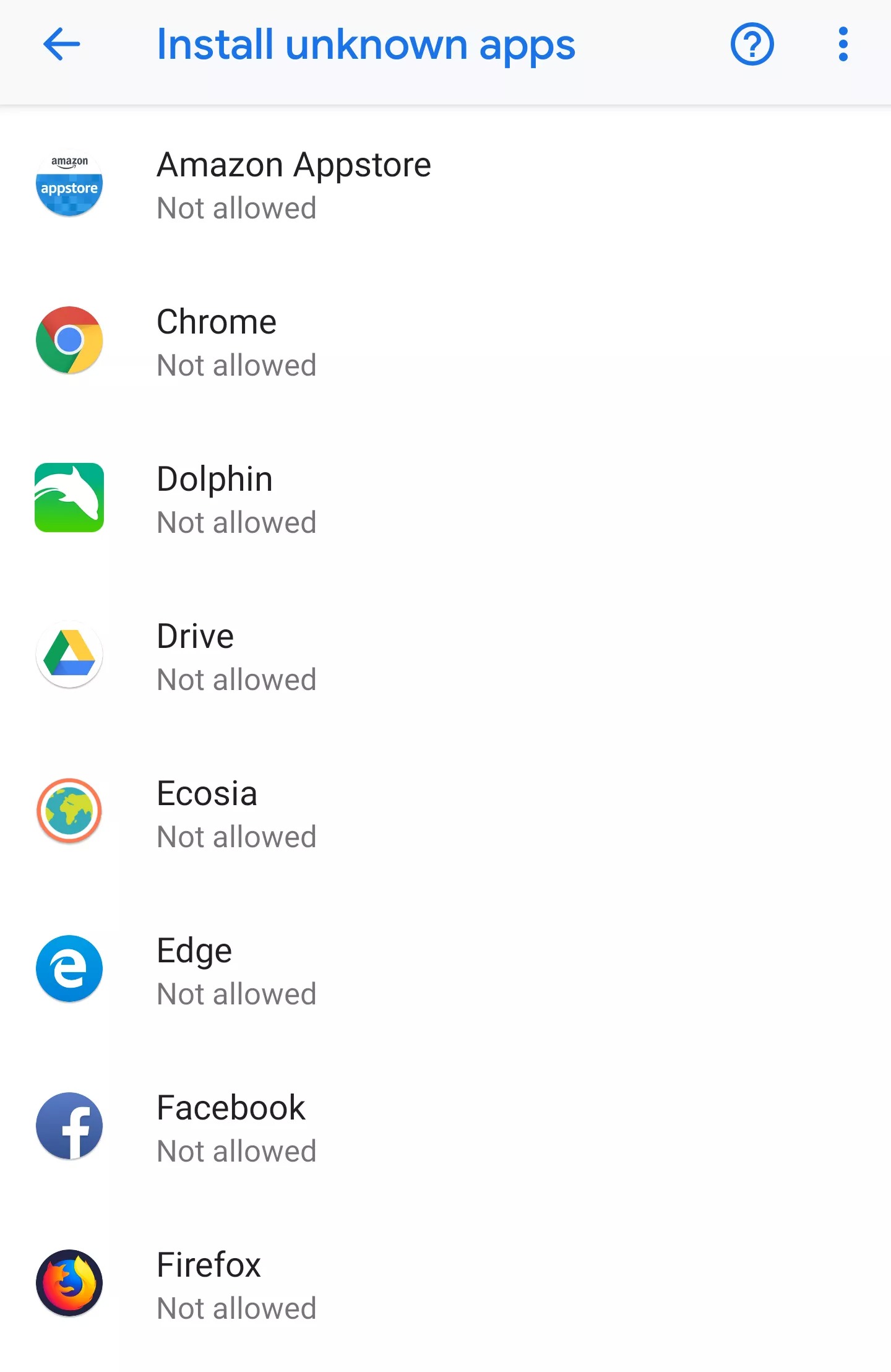
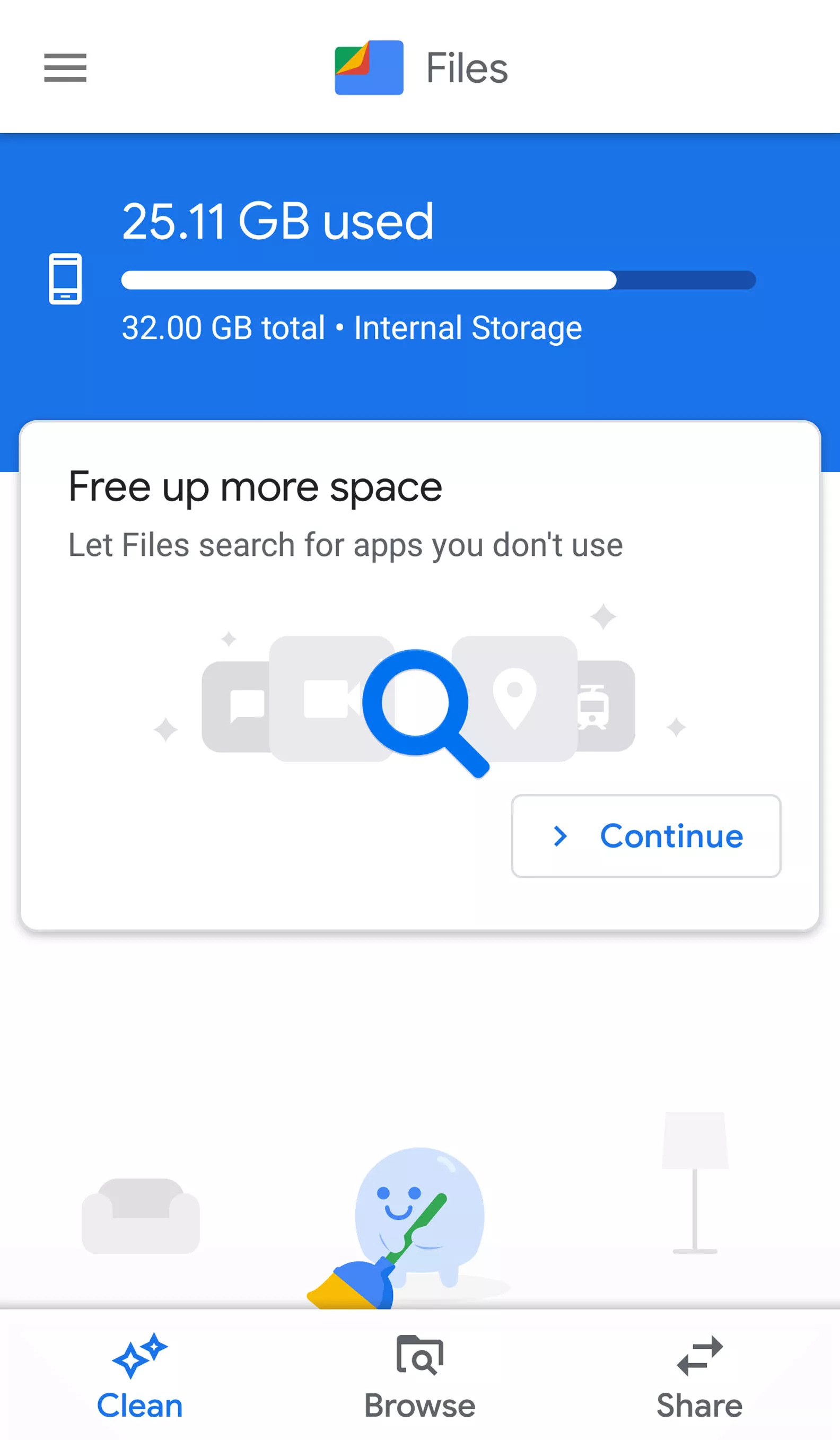
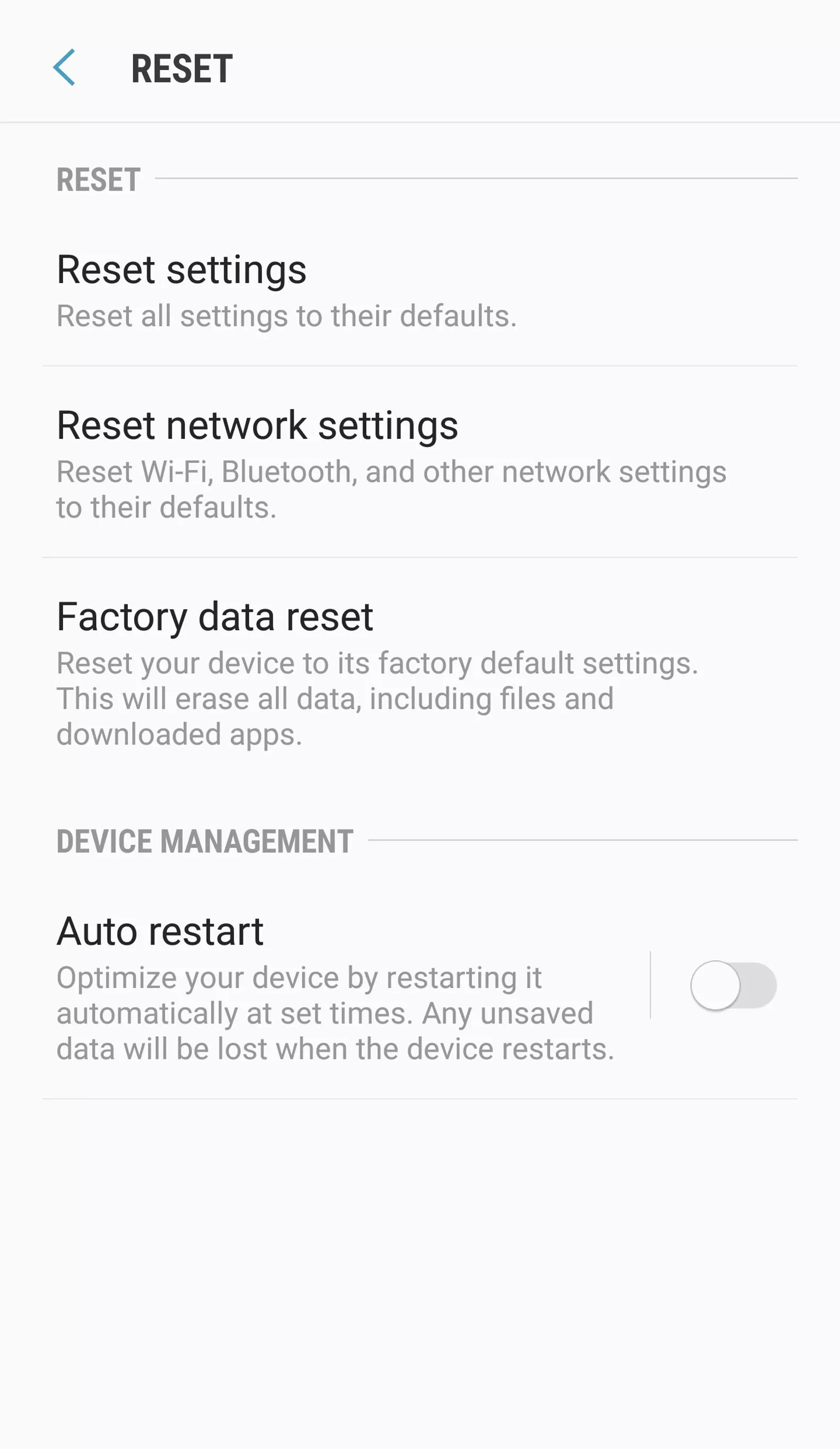



سلام گوشی من اصلا گزینه. Palm نداره. ناچو هست و دوروزه خریدم. چه کنم؟ ممکنه گوشی تقلبی باشه؟ گارانتی داره و همتاش فعال شده
سلام
نرم افزار هر گوشی تفاوت داره مشکلی نیست
گوشی هک شده حالت ایمن والدین فعل تمام برنامه گوشی از کار انداخته
سلام گوشی من هوآوی وای سونه فقط تو فیسلب عکس صفحه گرفته نمیشه باید چه کار کنم حافظه داخلی هم پر نیست لطفا یکی راهنمایی کنه ممنون میشم ☺️😚